《用户使用手册》.docx
《《用户使用手册》.docx》由会员分享,可在线阅读,更多相关《《用户使用手册》.docx(14页珍藏版)》请在冰点文库上搜索。
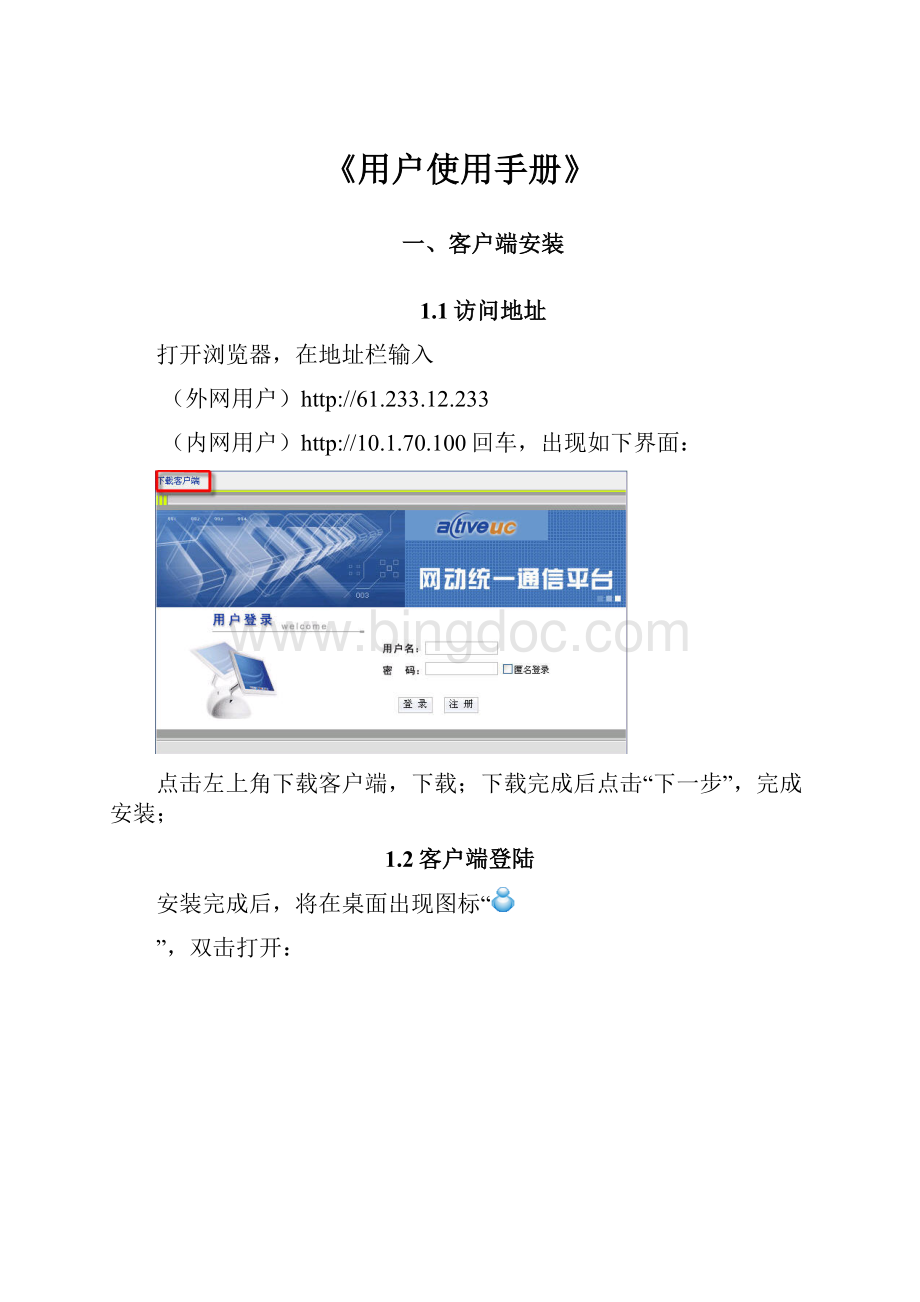
《用户使用手册》
一、客户端安装
1.1访问地址
打开浏览器,在地址栏输入
(外网用户)http:
//61.233.12.233
(内网用户)http:
//10.1.70.100回车,出现如下界面:
点击左上角下载客户端,下载;下载完成后点击“下一步”,完成安装;
1.2客户端登陆
安装完成后,将在桌面出现图标“
”,双击打开:
输入服务器IP(外网用户:
61.233.12.233、内网用户:
10.1.70.100)、用户名、密码,登陆系统。
点击查看(外网用户)《视频会议账号》(内网用户)《视频会议账号》
二、快速会议操作
2.1进入会议
点击左侧边栏
图标进入会议室列表界面。
在会议列表中找到相应的会议室,点击“加入”进入视频会议室。
2.2开始会议
点击“
”,会员可通过麦克风将声音广播给其他会员;
点击“
”,会员发言完成后尽可能结束发言以免有噪音产生;
注意事项:
1.参会人员需提前准备好外设耳麦,携带笔记本电脑或其他视频通讯工具的参会人
员,会议开始后一律使用外设耳麦听讲,避免因使用通讯工具自带扩音器发出的声音,再次传入送话器引起的会议噪音。
2.为提高视频会议的质量,视频画面和语音更加流畅,视频会议进行时不要下载或播放在线视频。
3.在视频页面右下角讨论模式中点击“开始发言”通过麦克风将声音广播给其他参会人员(如上图)。
4.发言结束后点击在视频页面右下角讨论模式中点击“结束发言”,即停止此次发言(如上图)。
2.3单个会员操作
查看会员视频:
双击单个会员,查看此会员视频;
选择单个会员,右键操作:
允许音频广播:
广播此会员的音频;
允许视频广播:
广播此会员的视频;
允许音视频广播:
广播此会员的音视频;
允许录制会议:
允许此会员录制会议;
允许使用白板:
允许此会员使用白板;
允许文字交流:
允许此会员进行文字交流;
允许私聊:
允许此会员私聊;
允许发送文件:
允许此会员发送文件;
2.4系统设置
点击“
-->高级,弹出如下界面:
请按照如图参数进行标准配置,用户可根据具体网络情况在此基础上做适当调节,如果网络情况相对较差,可将流量和分辨率适当的降低;
点击“多媒体设备”标签,如图:
视频设备选择当前安装使用的设备,语音回放和录音设备选择声卡,或者选择其他专业音频设备;
其他部分如图所示勾选,如果使用了云台,则勾选“存在云台”,端口和协议根据具体使用的摄像机选择;点击“确定”,完成设置;如果未使用云台,此处不做勾选;
2.5白板使用
点击数据区图标
,进入白板界面;
上图为白板的工具栏,具体功能如下:
:
选择对象按钮;
:
刷新当前页按钮;
:
刷新所有页按钮;
:
设置字体按钮;
:
粘贴按钮;
:
全屏截图并粘贴按钮,截取当前(本视频会议程序以外的)屏幕全图,粘贴在白板区,粘贴的默认起始坐标为白板区左上角(0,0);
:
区域截图并粘贴按钮,截取当前(本视频会议程序以外的)屏幕上用户选择的某一区域图像,粘贴在白板区,粘贴的默认起始坐标同样为白板区左上角(0,0);
:
选择输入对象,包括图形和文字;
:
选择对象的边界颜色;
:
选择打开的文件窗口显示比例;
:
演讲稿翻至首页;
:
演讲稿翻至上一页;
:
显示演讲稿当前页与总页数;
:
演讲稿翻至下一页;
:
演讲稿翻至尾页;
:
在白板上打开一个文件;
:
白板全屏显示;
2.6浏览器
点击数据区图标
,进入浏览器界面:
输入网址后回车,可与其他会员共享此网页内容;
2.7文字聊天
点击数据区图标
,在下次弹出文字交流窗口:
可对全体人员或者单个会员进行文字交流;
2.8视频区域操作
:
设置
本地视频,点击后出现如下界面:
预览视频:
查看本地视频;
禁止查看视频:
禁止其他人查看本地的视频;
自动适应:
自动适应视频的分辨率;
垂直翻转视频:
垂直方向反转本地视频;
全屏显示:
将本地视频全频,或者双击视频图像,可全频显示;
更改名称:
更改视频的显示名称;
设置压缩算法:
设置本地视频和屏幕的图像参数;
:
切换
点击后将此视频切换到数据区域;
:
浮起
点击后浮起此视频窗口,可拖动到任意位置;
三、即时通讯操作
点击左侧第一个标签
,为即时通讯界面,如图:
左侧列表中选择相应的分组,右侧选择相关联系人,点击如下功能标签:
文字交流:
与选中联系人进行文字交流;
语音对话:
与选中联系人语音对话;
视频对话:
与选中联系人视频对话;
电话呼叫:
与选中联系人电话呼叫;
发送短信:
给选中联系人发送短信;
发送文件:
给选中联系人发送文件;
电子邮件:
给选中联系人发送邮件;
数据共享:
与选中联系人进行数据共享,如图:
左侧为文字交流窗口,右侧为数据共享窗口,
分别为获取主持人权限、共享白板、IE、程序、文档;
多方会议:
与选中联系人进行多方会议,如图:
从左侧列表选择相应分组,中间列表显示具体分组人员,选中某个联系人,点击
,将该联系人添加到右侧参会人员列表区,
将此分组全部添加到右侧参会人员列表区;右侧区域全选参会人员,点击上方
,开始多方会议;
查找联系人
分别以账号、在线、高级查找三种模式检索、添加联系人;
.